
Logitech facilite l'utilisation de plusieurs périphériques externes dans un seul système sans avoir besoin de ports USB.
Avec un seul récepteur, vous pouvez connecter jusqu'à six appareils compatibles Logitech différents (ils doivent porter le logo Logitech) à votre PC.
Mais rien de tout cela ne serait possible sans le logiciel Logitech Unifying. Étant donné que les utilisateurs se sont habitués à utiliser le logiciel dans les systèmes d'exploitation ultérieurs, il n'est pas surprenant qu'ils cherchent désormais des moyens de l'intégrer dans le nouveau Windows 11.
Ce tutoriel vous guidera pour télécharger le logiciel sur Windows 11. Il contient également un correctif pour l'un des problèmes courants du récepteur Logitech, ainsi que d'autres informations.
Non, vous ne pouvez pas connecter un seul appareil compatible Logitech à plusieurs récepteurs. Logitech vous permet uniquement de connecter plusieurs appareils à un récepteur à la fois, et non l'inverse.
Par conséquent, pour utiliser un appareil connecté avec un autre récepteur Logitech Unifying, vous devez le déconnecter de sa connexion actuelle sur le logiciel unifying.
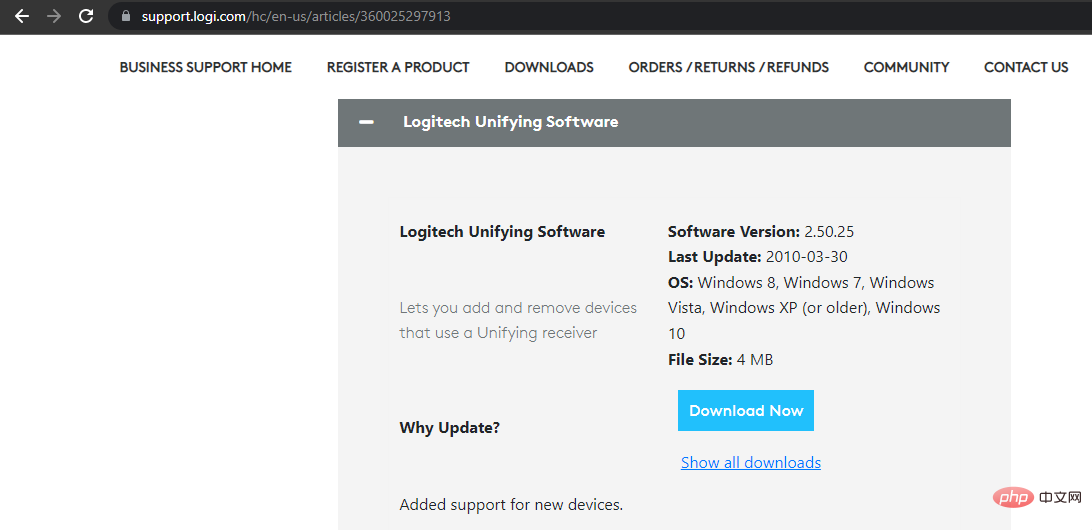
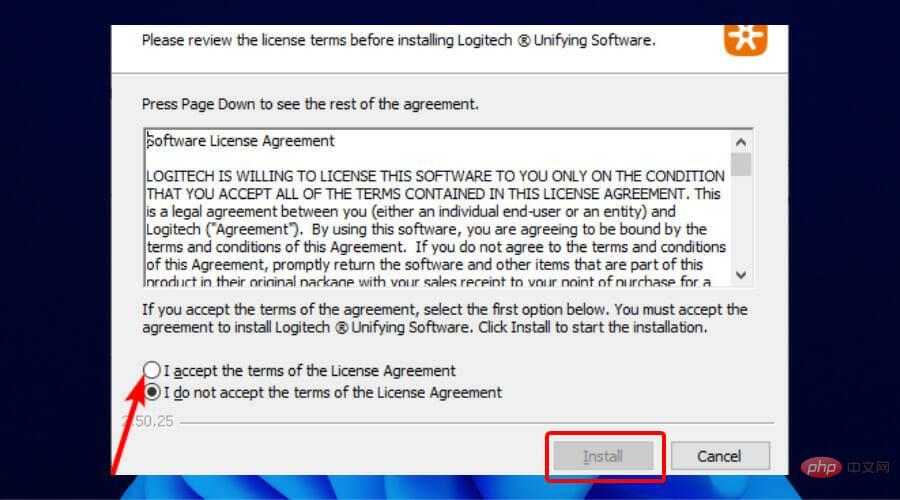
1 . Télécharger les pilotes de souris et de clavier
Parfois, la raison pour laquelle un récepteur n'est pas détecté ne réside pas dans le récepteur lui-même. Cela peut être dû à des pilotes de clavier et de souris obsolètes qui empêchent le récepteur d'établir une connexion.
Dans ce cas, il vous suffit de mettre à jour le pilote.
Nous vous recommandons d'utiliser le programme de mise à jour DriverFix car il automatise le processus de mise à jour des pilotes.
Il recherche les pilotes obsolètes, corrompus et manquants et recommande les mises à jour originales de fabricants de confiance.
Il vous suffit d'appuyer sur le bouton d'installation pour démarrer l'installation. Tout cela peut être fait en seulement deux clics de souris. Cette option est simple par rapport aux mises à jour manuelles.
2. Utilisation du logiciel SetPoint
Visitez le site Web d'assistance de Logitech et téléchargez le logiciel Setpoint. Cliquez sur le fichier .exe téléchargé et suivez les instructions à l'écran pour installer le logiciel.
Après l'installation, vous entendrez un son comme s'il détectait un nouveau matériel.
Ensuite, vous serez invité à fermer votre souris et à la rouvrir. Faites cela et votre récepteur devrait être détecté.
3. Exécutez le logiciel Logitech Unifying en tant qu'administrateur
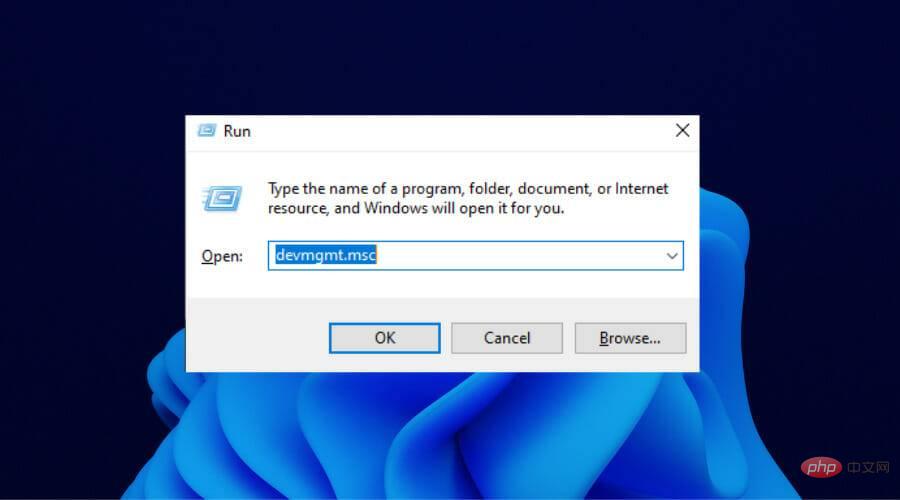
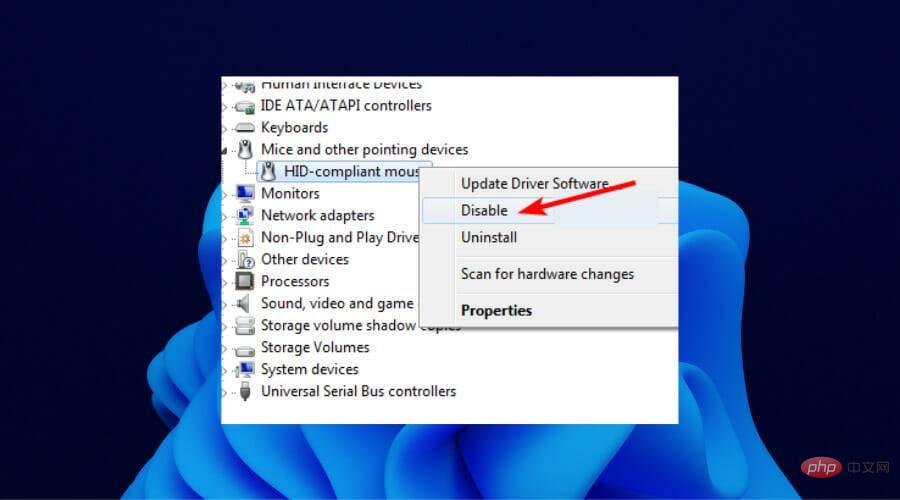
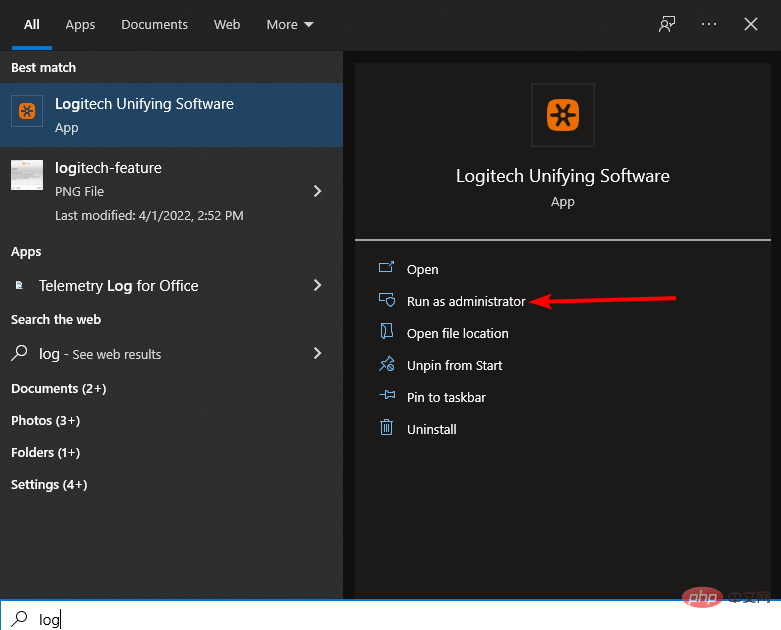
Lorsque le logiciel démarre, votre PC devrait détecter le récepteur Logitech Unifying.
Le récepteur Logitech Unifying élève la polyvalence et la portabilité à un autre niveau. Avec ce récepteur, vous pouvez avoir un ensemble de matériel à la maison et un autre au bureau.
Une grande partie de celui-ci est le logiciel Logitech Unifying, qui constitue le pont entre votre récepteur et les appareils externes. Sans cela, vous ne pourrez pas connecter votre appareil à votre récepteur Logitech.
Heureusement, le logiciel Logitech Unifying est disponible en téléchargement sur Windows 11, comme indiqué ci-dessus. Il vous suffit de suivre les étapes et le processus se déroulera sans effort.
Ce qui précède est le contenu détaillé de. pour plus d'informations, suivez d'autres articles connexes sur le site Web de PHP en chinois!
 Qu'est-ce que Weidian
Qu'est-ce que Weidian
 Logiciel d'enregistrement du temps
Logiciel d'enregistrement du temps
 Logiciel de partition de disque dur mobile
Logiciel de partition de disque dur mobile
 L'ordinateur est infecté et ne peut pas être allumé
L'ordinateur est infecté et ne peut pas être allumé
 Comment empêcher l'ordinateur d'installer automatiquement le logiciel
Comment empêcher l'ordinateur d'installer automatiquement le logiciel
 Quel logiciel est le podcasting ?
Quel logiciel est le podcasting ?
 Quel logiciel est Flash ?
Quel logiciel est Flash ?
 Résumé des touches de raccourci informatiques couramment utilisées
Résumé des touches de raccourci informatiques couramment utilisées